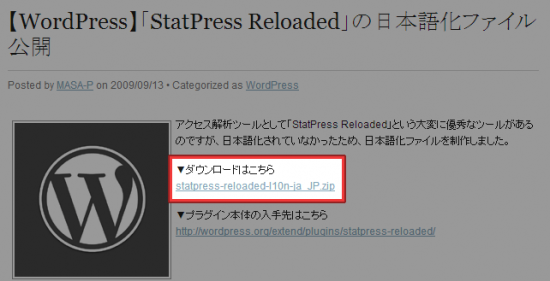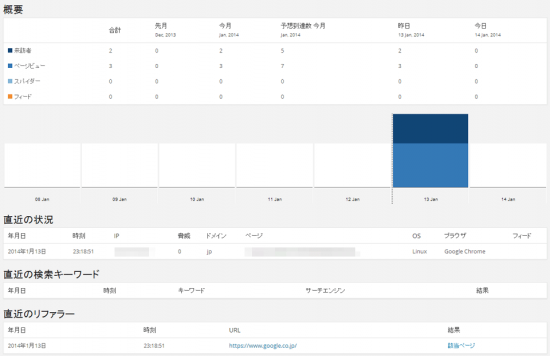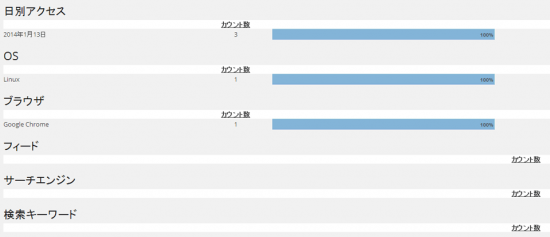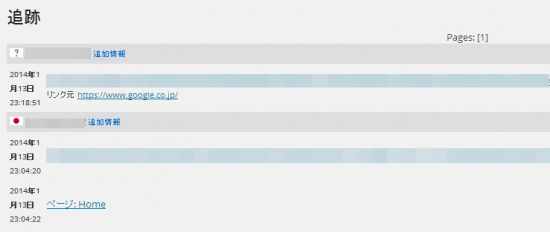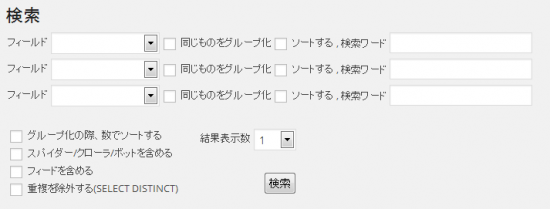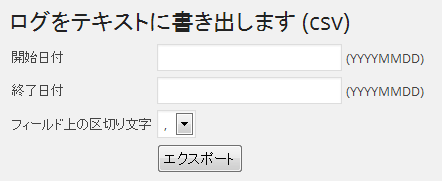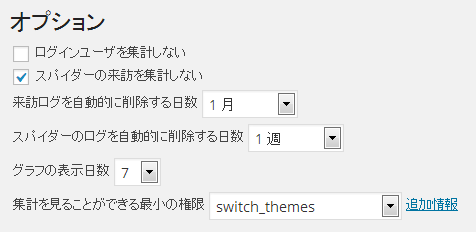StatPress Reloadedは、リアルタイムで更新されていくアクセス解析プラグインです。
Googleアナリティクスなどの外部ツールを使う場合、解析用のコードをサイト内に埋め込む必要があります。StatPress Reloadedを使えばそういった煩わしい作業は必要なく、WordPress単体でアクセス解析までできちゃいます。
StatPress Reloadedのインストール
インストール手順は以下の通りです。
- StatPress Reloadedをダウンロードします。
- ダウンロードしたファイルを展開し wp-content/plugins にアップロードします。
- 管理画面の[プラグイン]ページで、StatPress Reloadedプラグインを有効化します。
StatPress Reloadedの日本語化
StatPress Reloadedは、デフォルトでは英語の管理画面になっています。
日本語化ファイルが配布されているので、こちらのサイトからダウンロードして日本語化します。
ダウンロードしたファイルを解凍するとstatpress-reloadedというフォルダがあるので、そのままwp-content/pluginsにアップロードします。もしくは、wp-content/plugins/statpress-reloaded/localeにstatpress-ja_JP.moとstatpress-ja_JP.poのみをアップロードしてもOKです。
wp-content/plugins/statpress-reloaded/locale内にstatpress-ja_JP.moとstatpress-ja_JP.poというファイルがあるので、それぞれから_JP削除しstatpress-ja.moとstatpress-ja.poにリネームします。
statpress-ja_JP.mo ⇒ statpress-ja.mo
statpress-ja_JP.po ⇒ statpress-ja.po
これで日本語化は完了です。
StatPress Reloadedの設定
プラグインを有効化すると、管理メニューにStatPressという項目が追加されます。StatPressから詳細な設定やアクセス解析を行います。
[StatPress] – [StatPress]
[StatPress] – [StatPress]では、検索キーワードやリファラーなどのアクセス解析データが表示されます。ここでおおよその情報を参照することができます。
[StatPress] – [詳細]
[StatPress] – [詳細]では、さらに詳細にデータを参照できます。
[StatPress] – [追跡]
[StatPress] – [追跡]では、訪問者のIPアドレスや参照ページなどが確認できます。
[StatPress] – [検索]
[StatPress] – [検索]では、検索条件を指定して、解析データにフィルタをかけて参照することができます。
[StatPress] – [エクスポート]
[StatPress] – [エクスポート]では、アクセス解析データをCSV形式でエクスポートすることができます。
[StatPress] – [オプション]
[StatPress] – [オプション]では、アクセス解析データを保存する期間など、プラグインの設定を行います。
ログインユーザを集計しない:チェックを入れると、WordPressにログインしたユーザーのアクセスを除外します。
スパイダーの来訪を集計しない:チェックを入れると、検索エンジンのクローラーからのアクセスを除外します。
来訪ログを自動的に削除する日数:アクセス解析データを自動削除する期間を指定します。
スパイダーのログを自動的に削除する日数:検索エンジンからのアクセスログを自動削除する期間を指定します。
グラフの表示日数:グラフに表示する日数を指定します。
集計を見ることができる最小の権限:アクセス解析データを参照することができるユーザーの権限を指定します。
ログの自動削除の設定は、デフォルトだと「削除しない」になっています。
アクセス解析のデータはデータベース内に保存されていくので、削除していかないとデータベースが肥大化してしまいます。なので、自動削除の期間は設定しておくことをおすすめします。
[StatPress] – [ユーザーエージェント]
[StatPress] – [ユーザーエージェント]では、ユーザーエージェント別のアクセスを確認することができます。
[StatPress] – [StatPressデータの更新]
[StatPress] – [StatPressデータの更新]では、データの更新ができます。アクセスデータがなかなか反映されない時は、更新を行ってみましょう。
Windows7がWindows NT4として集計されてしまう場合
StatPress Reloadedには、Windows7がWindows NT4として集計されてしまうバグがあるみたいです。
Windows7がWindows NT4として集計されるのを防ぐには、wp-content/plugins/statpress-reloaded/def内にあるos.datというファイルを変更します。
os.datをテキストエディタで開くと、4行目にWindows7の記述があります。
Windows 7|WindowsNT7.0|
これを以下のように書き換えて、サーバーに上書きアップロードします。
Windows 7|WindowsNT6.1|
これでWindows NT4ではなく、ちゃんとWindows7として集計されるようになります。
あとがき
Googleアナリティクスなどの外部ツールに頼りたくない場合は使ってみてください。
以前、WassUp Real Time Analyticsというアクセス解析用のプラグインを紹介しましたが、機能としてはおおよそ同じです。あとは見た目の好みで使い分けるといいですね。